2020. 3. 25. 08:45ㆍ전자제품
첫 번째 연결 장치로 선택한 이유.

피바로 모션 센서(Fibaro Motion Sensor)를.
첫 번째 연결 장치로 선택한 이유는.
Z-Wave 리피터(신호를 확장해주는 장치라고 생각하면 된다)가 하나도 없는 상태에서.
최악의 위치에 배치한 홈센터3(HomeCenter3, 이하 HC3)와. (아래)
피바로 홈센터 (Fibaro HomeCenter) 3 - 2. 세팅. (1)
'메뉴 구성만' 보고 내가 느낀 점. 공유하고 싶은 초기 설정 및 메뉴를. 스샷으로 가장 간.단.하.게. 나열하는 방법을 택했는데. 양이 많아 결론부터.. " 카테고리가 세세하게 구분되어 있다. 카테고리의 세부 항..
www.makelism.net
모션 센서의 연결 상태를.
(Z-Wave ToolKit을 사용하면 된다지만 난 구입할 수 없다.)
집안 곳곳에서 일일이 확인한 후.
필요한 리피터 개수와.
리피터의 적절한 위치를 가늠해서.
HC3 위치 변경 고려 등의 세팅 기준점을 세우기 위함인데.
꽤 흥미로운 결과가 나왔다.
이번에는.
'내가 느낀' HC3의 연결 테스트와 함께.
첫 장치 연결 포스트인 만큼.
과정, 세팅에 초점을 맞춰 진행하기로.
박스 및 구성품.
박스는. (아래)

버전이 v3.2에서 v3.3(2020년03월25일 기준 v3.3이 최신)로.
주파수가 EU 868 MHz인 것을 빼면. (아래)

변하지 않았고. (아래)

패키징 및. (아래)

다국어 설명서, 양면테이프, 앵커, 구성품, 모션 센서로 이루어진 구성품도. (아래)

예전과 같다. (아래)
조도 센서를 지르다. - 3. Fibaro Motion Sensor. (끝)
Fibaro Motion Sensor를 지르다. 두 가지 이유로 주문했다. 1. 샤오미 모션 센서 확보. 비바리움에 사용할. '샤오미' 모션 센서 2개가 꼭 필요한데. (아래) 스마트 비바리움 - 1. 계획 및 준비물. 추가 구입할 생..
www.makelism.net
설명서.
예전 버전의 PDF 설명서 중. (아래)
장치 추가 (Inclusion), 제거 (Exclusion), (아래)
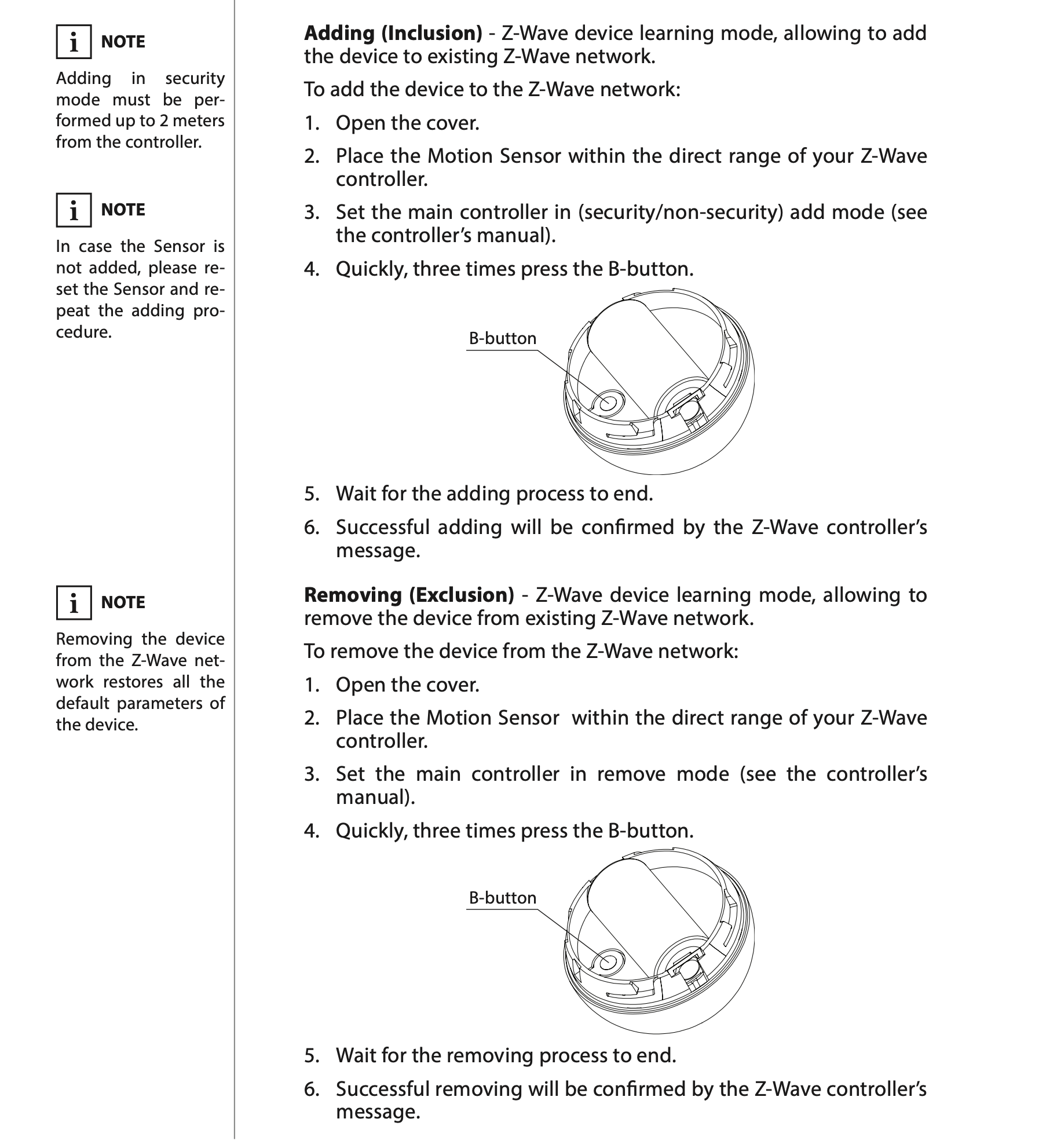
초기화 방법, (아래)
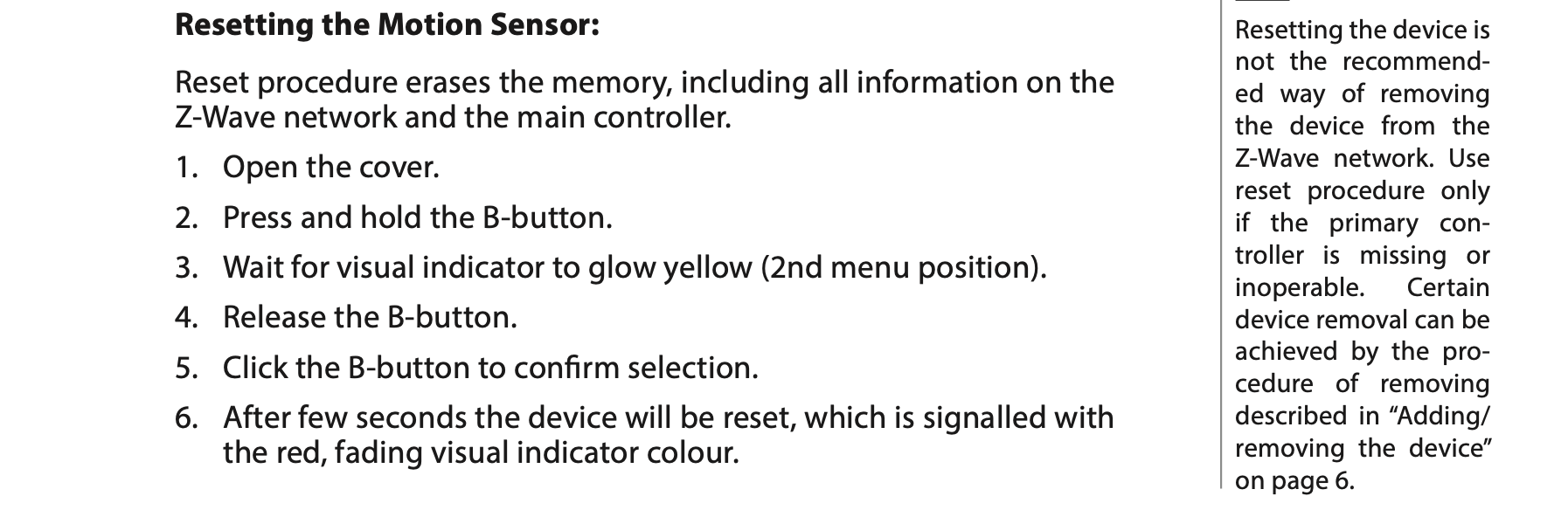
작동 범위를 추가. (아래)

Fibaro Motion Sensor (FGMS-001 ZW5).
스펙.
CR123A 배터리 사용을 비롯한.
조도, 온도 등의 모든 스펙 동일. (아래)



장치 연결 (Inclusion) 및 제거 (Exclusion) 방법.
연결 (Inclusion).
'Settings - 5. Devices - +'를 눌러. (아래)
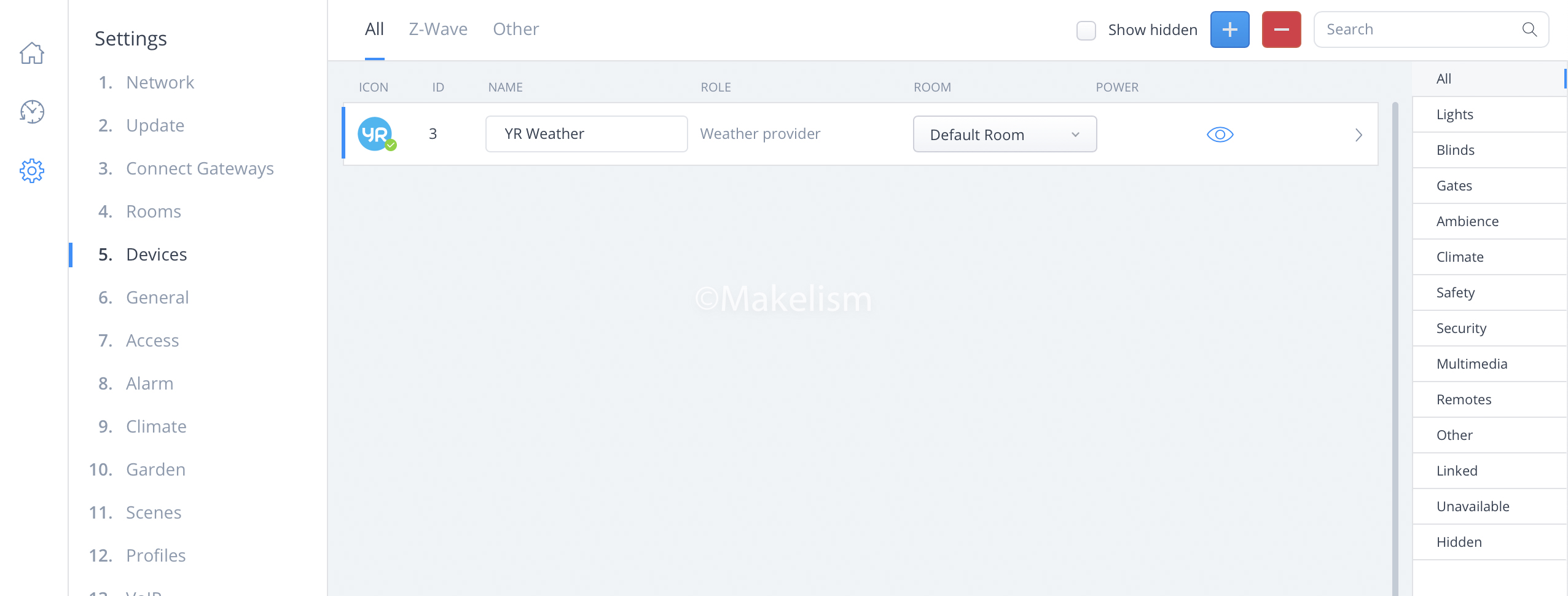
피바로 모션 센서의 통신 규격인 'Z-Wave Device' 선택. (아래)

연결할 홈센터와 장치 추가 (Learning mode) 시간을 설정하고.
(NWI : Network-Wide Inclusion, 허브 직접 연결이 아니라도 리피터 범위로 확장시켜 장치를 추가)
(Add in security mode : 2017년부터 Z-Wave 제품에 적용된 S2 보안 기술)
Start adding 클릭하면. (아래)

하단에 Learning mode를 알리는 CLI(무섭...) 화면이 나온다. (아래)

이때,
모션 센서(다른 피바로 장치도 마찬가지)의 B 버튼을 세 번 연달아 누르면.
모션 센서 전면의 파랑 LED가 점멸하며.
HC3에서 '일단' 인식하고. (아래)

템플릿에 맞춰 구성이 완료되면. (아래)

모션, (아래)

온도, (아래)

조도의. (아래)

센싱 값을 보거나 설정을 바꿀 수 있다.
제거 (Exclusion).
'Settings - 5. Devices - -'의 차이만 있을 뿐.
(NWI 등의 옵션은 없다.)
연결 과정과 동일하게.
Learning Mode에서 B 버튼을 세 번 연달아 누르면 된다.
파라미터(Parameter) 적용 방법.
'Settings - 5. Devices'의 목록에서 장치를 선택하고.
'Parameters' 탭으로 이동하면.
우리 같은 사람들이 싫어하는.
무시무시한 화면이 나오는데. (아래)


옆에 설명을 보고.
이것저것 만져보며 익숙해지길 강력히 권장한다.
(내가 금방 할 수 있는 수준이니 어렵지 않다.)
파라미터에 대한 자세한 내용은.
앞으로 연결할 장치들의 포스트에서 조금씩 다루기로 하고.
가장 대표적인 이유만 언급하자면.
파라미터에 따라.
드라마틱한 성능 향상과 기능 변화로.
자동화의 완성도와 자유도가 높은 커스텀 설정이 가능하기에.
겉모습만 같을 뿐.
설치 위치, 목적을 반영해.
완.전.히. 다른 센서, 액추에이터로 만들 수 있다.
변경 방법은.
파라미터를 바꾸고. (아래)

화면 하단의 Save를 누른 후.
장치의 B 버튼을 세 번 연달아 누르면.
바뀐 파라미터 값이 장치에 적용되며.
(B 버튼을 누르지 않아도 Save 후 즉시 파라미터가 적용될 때도 있다.)
바로 팝업되는 Attention!의 Refresh를 클릭해. (아래)

확인할 수 있다.
간혹.
B 버튼을 눌러도.
싱크를 알리는 동그라미 아이콘만 돌 때가 있는데.
이때는 브라우저를 새로고침하면 된다.
HC3 연결 테스트.
제대로 된 '검증', '인증'이 가능한 영상이 아니기에.
'이 사람 환경에서는 이 정도 느낌이구나' 정도의 참고용으로만.
포스트 머리말에도 적었듯.
HC3와의 모션 센서의 거리를 좁혀가며.
HC3와 리피터의 적절한 위치를 찾기 위해.
가장 중요한 과정이다.
구석의 피바로 모션 센서(평면도 노랑)와. (아래)

점검구에 위치한 스마트싱스(SmartThings) 허브(파랑)를 연결하려면.
철근콘크리트 벽 두 개를 뚫지 못해 중간에 리피터가 꼭 필요했는데. (아래)

가혹 조건의 HC3(빨강)는 리피터가 없어도.
(HC3 반경 2미터 안에는 전자 제품만 30개 넘게 있어 노이즈도 심하다.)
그냥 뚫어버리더라.
심지어.
반응 속도 문제도 없음.
비싼 가격의 하드웨어, 안테나 스펙,
오랜 시간 쌓인 Z-Wave 설계 노하우나 US와 EU 주파수 등의 차이를 '상상'하더라도.
이 황당한 결과를.
내 경험(지식 아님)으로는 이해할 수 없을 정도라.
Range Tester 기능으로. (아래)

다시 테스트를 해봤다.
더 먼 거리에서 벽 5개를 지나가도.
철제로 된 현관문을 '바로' 앞에서도.
계단으로 한 층을 올라가거나 내려가 봐도.
연결 완료.
(현재 환경에서 엘리베이터 앞과 두 개 층은 안 된다.)
초기 연결에는 문제없지만.
시간이 지나며 여러 가지 이유로 끊기는 경우도 더러 있기에.
며칠 그냥 둬봤는데.
이것도 안 끊겨서.
앞으로의 장치들은.
위치 신경 쓰지 않고 막 설치하기로 결론 내렸다.
History.
제목에 모션 센서 내용이 들어갔으니.
센싱 결과도 하나쯤은 올려야 될 것 같아서 공유한다.
먼저 포스트에서 소개만 했던. (아래)
피바로 홈센터 (Fibaro HomeCenter) 3 - 4. 세팅. (3) (끝)
Settings. 15. Diagnostics. 홈센터3(HomeCenter3 이하 HC3)의 하드웨어 진단 항목. 드디어 볼 수 있다. (너무 좋았는데 스샷 찍고 아직 한 번도 안 봄) 코어 4개의 개별 부하. (아래) RAM 점유율. (아래) 저장..
www.makelism.net
History에. (아래)

Ambience, Climate, Security 필터를 적용해.
조도, (아래)

온도, (아래)
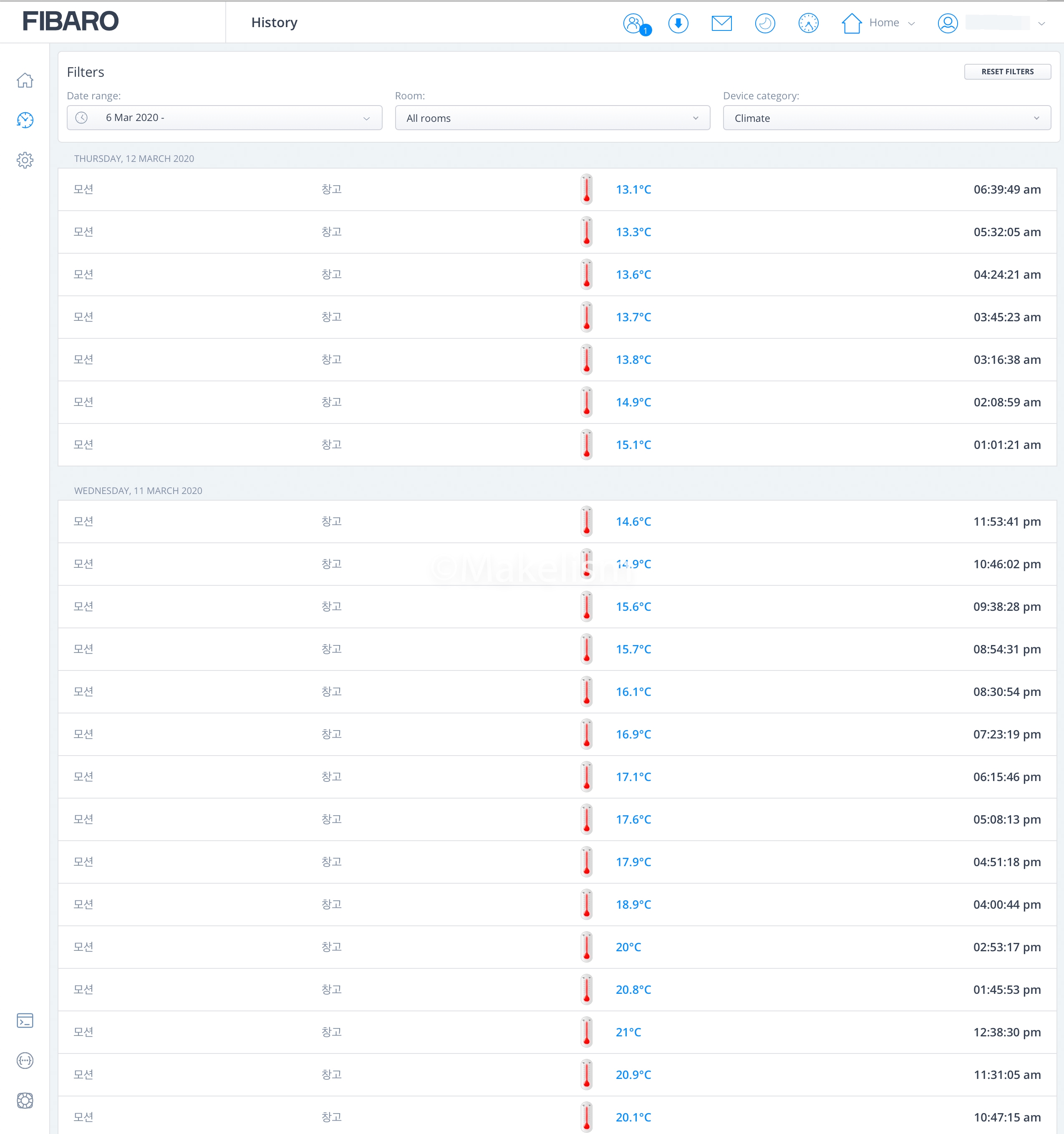
모션 자료를. (아래)
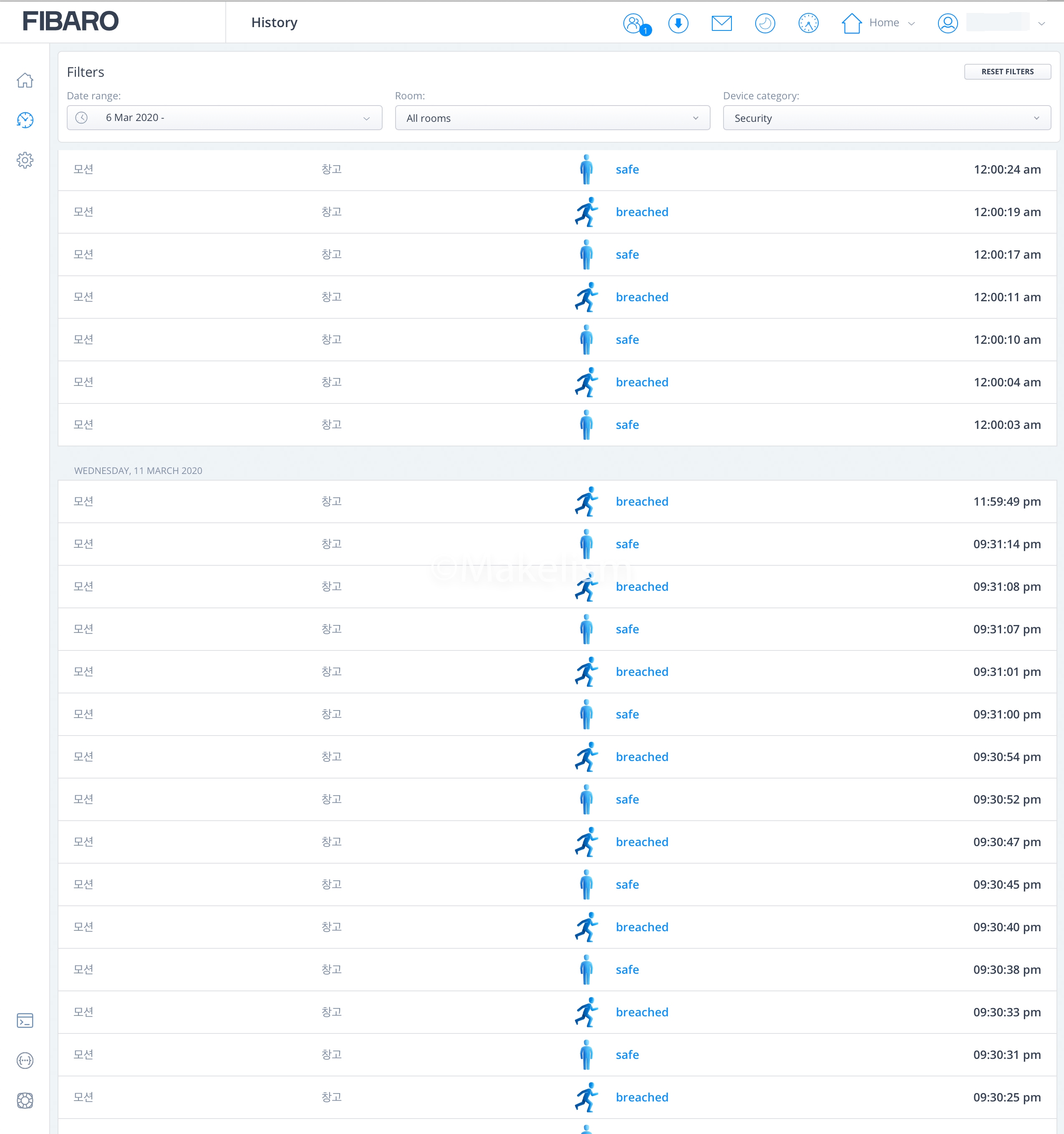
공유한다.
온도, 모션 모두 다른 제품들과 비슷한 신뢰도를 보여주며.
조도의 절대적인 정확도는 늘 그래왔듯.
지금까지 사용했던 피바로 모션 센서와 마찬가지로 월등하다.
또한,
위에 설명한 파라미터로.
모션만 민감하게 세팅해서 사용 중인데.
'아직' 고스트 모션은 없다.
(자동화시킨 상태에서 이거 당하면 꼬맹이들 기겁한다.)
총평.
액추에이터를 '많이' 사야 할 명분을 만들고 싶었는데.
저 위치에서 연결이 되면 어떻게 하냐.
짜증이...
2020년03월26일.
국내 이동통신 주파수.
US 908 MHz, EU 868 MHz. (아래)
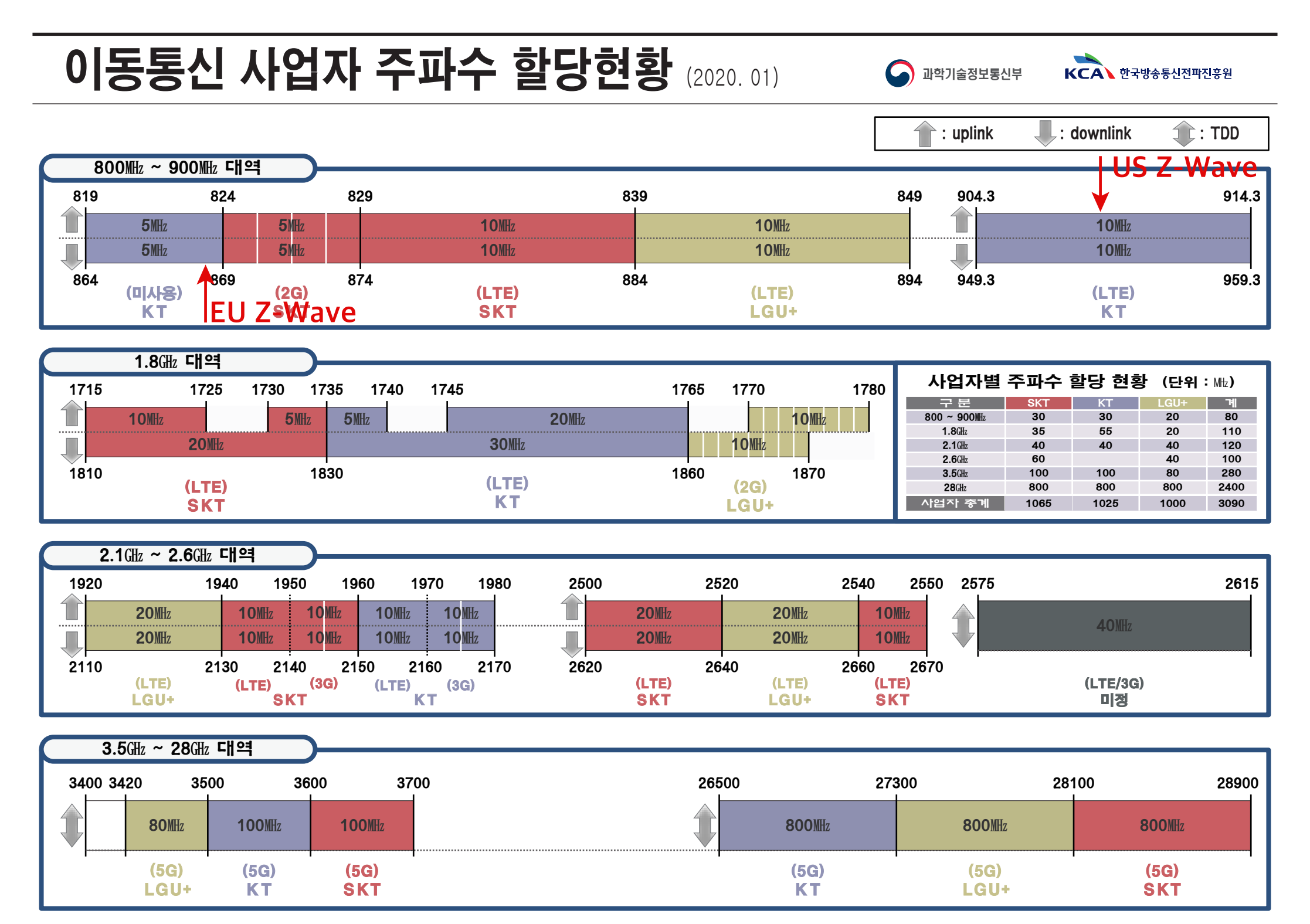
'전자제품' 카테고리의 다른 글
| 라문 아물레또 (RAMUN amuleto) LED 스탠드. (0) | 2020.04.29 |
|---|---|
| 현관 조명 자동화 - 1. Fibaro Smart Implant (1) (6) | 2020.04.19 |
| www.casThing.com 제작기 - 2. 과정. (6) | 2020.03.23 |
| 피바로 홈센터 (Fibaro HomeCenter) 3 - 4. 세팅. (3) (끝) (0) | 2020.03.20 |
| 피바로 홈센터 (Fibaro HomeCenter) 3 - 3. 세팅. (2) (0) | 2020.03.16 |